Korszámítás az Excel lapban
Ez legtöbbször megtörténik, amikor tudnunk kell a két dátum közötti időbeli különbséget, és ennek a kornak vagy a két dátum közötti időbeli különbségnek a kiszámítása összetett lehet, ha ezt nem az excel segítségével hajtják végre. A számítás ezen összetettsége szórakoztatóvá változtatható, ha az excel függvényeket használjuk. Ennek oka, hogy az excelben a két dátum közötti életkor vagy időbeli különbség kiszámítható különféle kifejezésekkel. Ez azt jelenti, hogy az életkor években, hónapokban és napokban is kiszámítható.
Az életkor kiszámítása az Excel használata nélkül annyira fárasztó lehet, hogy az életkor kiszámítása néha nagyon összetett, különösen, ha az életkort abból a két dátumból kell kiszámítani, amelyek nem jelentenek teljes hónapot.
Az életkor kiszámítása az Excelben nagyon egyszerű, mivel ezt egyszerű képletek segítségével lehet megtenni. Az excelben nincs külön függvényünk, amely kiszámíthatná az életkort, de az excel többi dátumfüggvényét kell használnunk ahhoz, hogy az életkor a kívánt formátumba kerüljön. Megkaphatjuk a kort az évek, hónapok és napok tekintetében is.
Hogyan lehet kiszámítani az életkort az Excel lapban?
Az alábbiakban bemutatjuk az életkor kiszámításának példáit az Excel munkalapon.
1. példa - Az életkor kiszámítása az Excel-ben egy év alapján
Az életkornak az évek szerinti kiszámításához a „DATEDIF” függvényt fogjuk használni.
1. lépés: Válassza ki azt a cellát, ahol az életkort meg kell jeleníteni.

2. lépés: Írja be a „kelt, ha” képletet az alábbiak szerint.
= DATEDIF (múlt dátum, jelenlegi dátum, „Y”)

- Múlt dátum: Ez azt a cellát jelenti, amelynek kezdő dátuma van.
- Aktuális dátum: Ez azt a cellát jelenti, amelynek dátuma a kezdő dátum után van.
- „Y”: Ez azt jelenti, hogy a korra csak évek vonatkozásában van szükségünk.

3. lépés:
A függvény beillesztése után megkapjuk azt az eredményt, amely csak az Életet teljes évként mutatja.

- Számolja ki az életkort, az évek töredékével együtt.

2. példa - Az életkor kiszámítása az Excel hónapok kifejezéseiben
Ha hónapokra van szükségünk az életkorra, akkor csak egy kis változtatást kell végeznünk a dátum képletében, ha ezt az évek kiszámításához használtuk.
= datedIf (Múlt dátum, Jelenlegi dátum, „M”)

Most az „M” -t használtuk, mivel csak a hónapokra van szükségünk az életkorra.

A többi eredmény megszerzéséhez húzza a Képletet.

- Az életkor kiszámítása hónapokban (a részleges hónapokat is beleértve)

3. példa - Az életkor kiszámítása az Excel-ben napok szerint
Ha szükségünk van a Korra a Napok szempontjából, akkor egyszerűen csak az alábbi excel képletet kell használnunk
= dátumIf (Múlt dátum, Jelenlegi dátum, „D”)


A többi eredmény megszerzéséhez húzza a Képletet.

4. példa - Az életkor kiszámítása az Excelben év, hónap és nap alapján
Ha tudnunk kell a kort az életkor, a hónapok és az évek tekintetében, akkor a DATEDIF képlettel együtt egy konkatenát excel képletet kell használnunk.
Ha most meg kell ismernünk az „Y / M / D” korosztályt, akkor azt akarjuk mondani, hogy az excel el akarja mondani az elkészült éveket, hónapokat, amelyek meghaladják a teljes éveket, és végül azokat a napokat, amelyek nem hogy egy teljes hónapot.
= CONCATENATE (DATEDIF (A2, B2, "Y"), "évek", DATEDIF (A2, B2, "YM"), "Hónapok és", DATEDIF (A2, B2, "MD"), "Napok")

A fenti képletben használtuk
- „Y”: Ez azt jelenti, hogy évekre van szükségünk.
- „YM”: Ez azt jelenti, hogy olyan hónapokra van szükségünk, amelyek meghaladják az elvégzett éveket.
- „MD”: Ez azt jelenti, hogy szükségünk van azokra a napokra, amelyek meghaladják az elvégzett hónapokat.
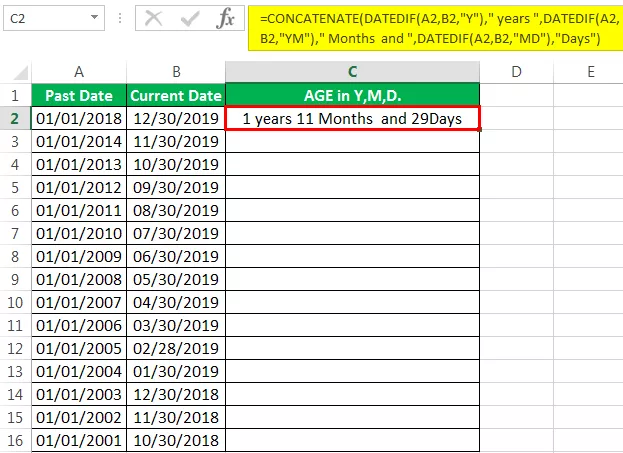
A többi eredmény megszerzéséhez húzza a Képletet.

Az életkor kiszámítása az Excel VBA segítségével
Ha az életkor kiszámításához a VBA-t akarjuk használni, akkor a VBA-ban kódot kell írnunk.
1. lépés: Nyissa meg a VBA szerkesztőt az Alt + F11 billentyűre kattintva
2. lépés: Adja meg a kódot.

Itt a kódban az „age” -t variánsként definiáltuk, és annak forrását a lap A1 cellájának adtuk meg. Ennek az A1 cellának megvan a képlete, amelyet a fenti példákban használtunk.
3. lépés: Adja meg a dátumot „HH / NN / ÉÉ” formátumban.

4. lépés: Kattintson a „KORA megjelenítése dátum szerint” gombra.

5. lépés: Az eredmény az Msg. Dobozolja az alábbiak szerint.

- A fenti példákban láttuk a különféle példákat arra, hogyan lehet az életkorot két dátum között kiszámítani. Ekkor már meg kell értenünk, hogy az életkor csak akkor számítható ki, ha két dátumunk van, amelyek közül az egyik a második elé esik. Excel dátum szerint a dátumok nem dátumok, hanem valamilyen kód, amely tükrözi a képernyőn látható dátumot. Ez azt jelenti, hogy 2019.01.01 lehet, hogy 2019. január 1. lesz számunkra, de a jelek szerint ez nem egy dátum; ez a maga szempontjából 43466.
- Az Excel a saját kódolását használja a dátumokra, majd ezt a kódolást nekünk formázzák, hogy ezt a számot adatként láthassuk. Mivel nincs semmi, amit dátumnak nevezünk az excel érdekében, ezért az excel képes kivonni két dátumot.
- A fenti példákban a „DatedIf” képletet használtuk az életkor két dátum közötti kiszámításához. Ez a függvény nem jelenik meg az automatikus kiegészítés funkcióban, amikor elkezdjük begépelni a függvényt. Ennek az az oka, hogy ez a függvény rejtve van az excel számára, és nem az Excel javaslata. Tehát fontos, hogy ismerjük ennek a függvénynek a teljes szintaxisát.
Dolgok, amikre emlékezni kell
- A datedif függvény nem jelenik meg az automatikus kiegészítés opcióban, ha elkezdtük begépelni ezt a függvényt. Tehát fontos, hogy ismerjük ennek a függvénynek a teljes szintaxisát.
- A két dátumnak azonos formátumban kell lennie az életkor kiszámításához.
- Nem szabad megfeledkezni arról, hogy a datedif függvény használata közben először be kell írnunk azt a dátumot, amely a dátumot megelőzi, amelyet be fogunk adni a szintaxis második lehetőségében.
- Ha abban az esetben, ha életkor helyett dátumot kapunk, akkor a cella formátumát dátumról számra kell változtatnunk.









